产品支持
您可以阅览产品的相关CAD文档和视频教程等内容,以便于更好的使用浩辰CAD系列软件。
2021-06-17 7668 CAD图块
在CAD绘图过程中,我们常常需要统计各类数据,如楼层门窗数量、不同设备名称数量、花卉植物面积、某一区域周长等信息。那么浩辰CAD软件中怎么统计CAD图块、文字及面积周长呢?无需安装繁琐的插件,浩辰CAD软件提供了丰富的统计工具和应用,下面和小编一起来了解一下吧!
在CAD制图过程中,设计师会使用各种CAD图块来进行可视化设计表现。为了能快速了解CAD图块的使用情况,高效统计其所代表设备的数量信息,可以使用浩辰CAD来进行图块统计,相关的步骤及方法如下。
(1)CAD图块工具:「计算图块数量」
在浩辰CAD的菜单栏中,点选「扩展工具」—「图块工具」—「计算图块数量」选项。
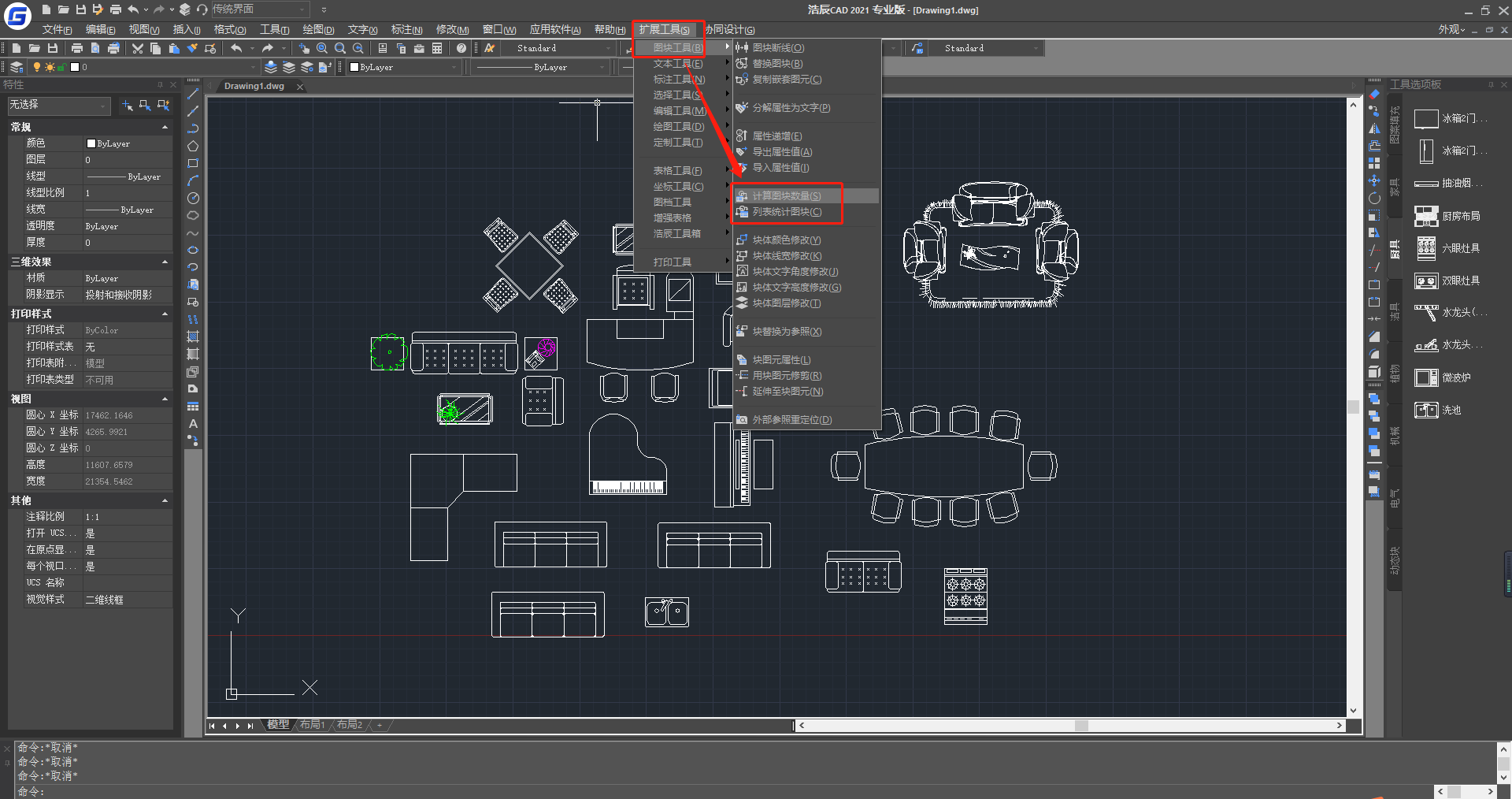
根据块名、图层等选择项,进行统计设置。同时,还可以直接输入图块的块名及图层信息进行检索。若选择「忽略插入点相同的块」,浩辰CAD对于多个具有相同插入点的图块,仅统计一个。若选择「忽略比例」,浩辰CAD对于比例≤1的多个图块,仅统计一个。
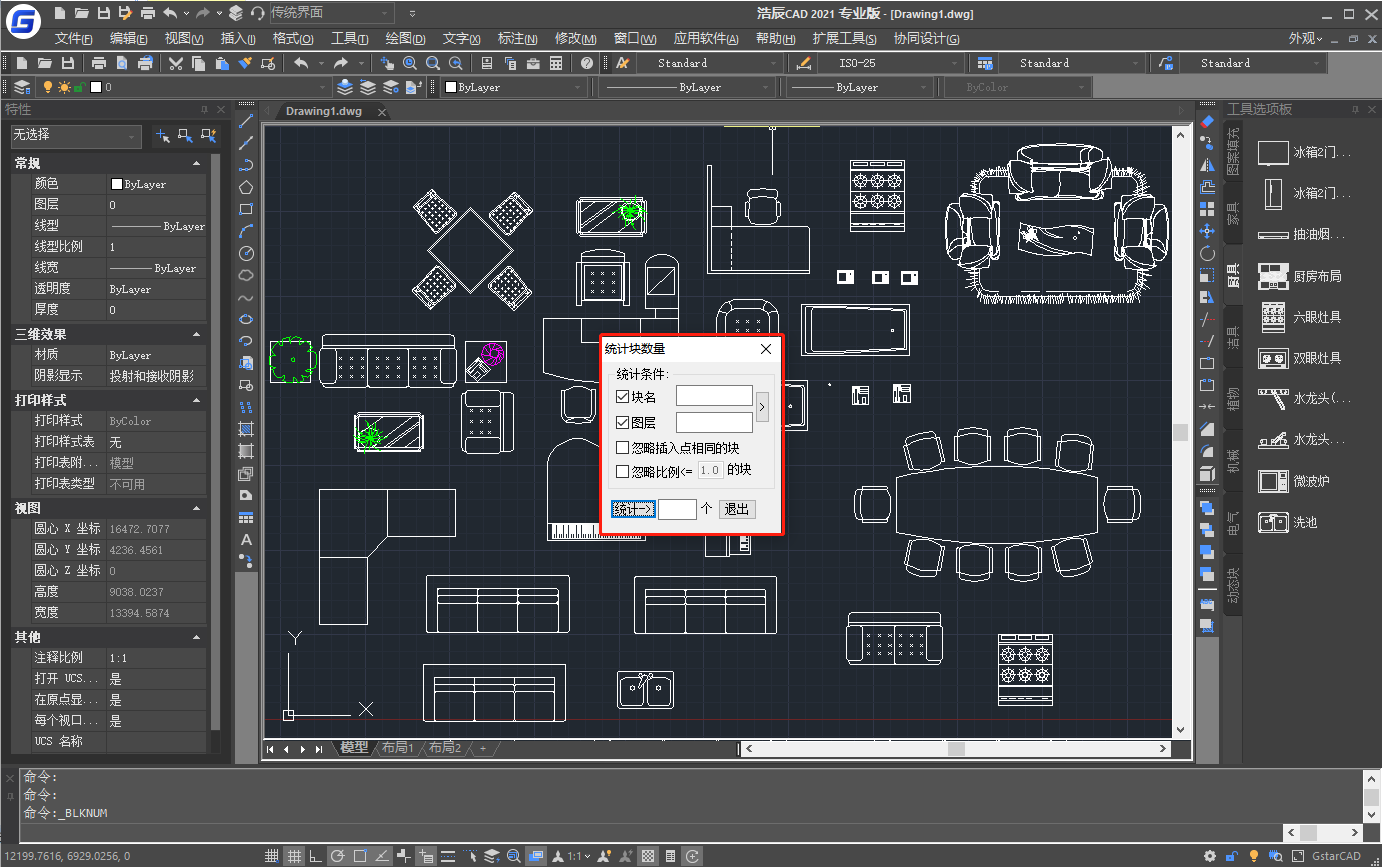
(2)CAD图块工具:「列表统计图块」
在浩辰CAD的菜单栏中,点选「扩展工具」—「图块工具」—「列表统计图块」选项,在下方命令栏中可对图块的名称及个数信息进行统计。

当然,在我们浩辰CAD机械中除了以上功能,还具备单独的块统计功能,详见下图。
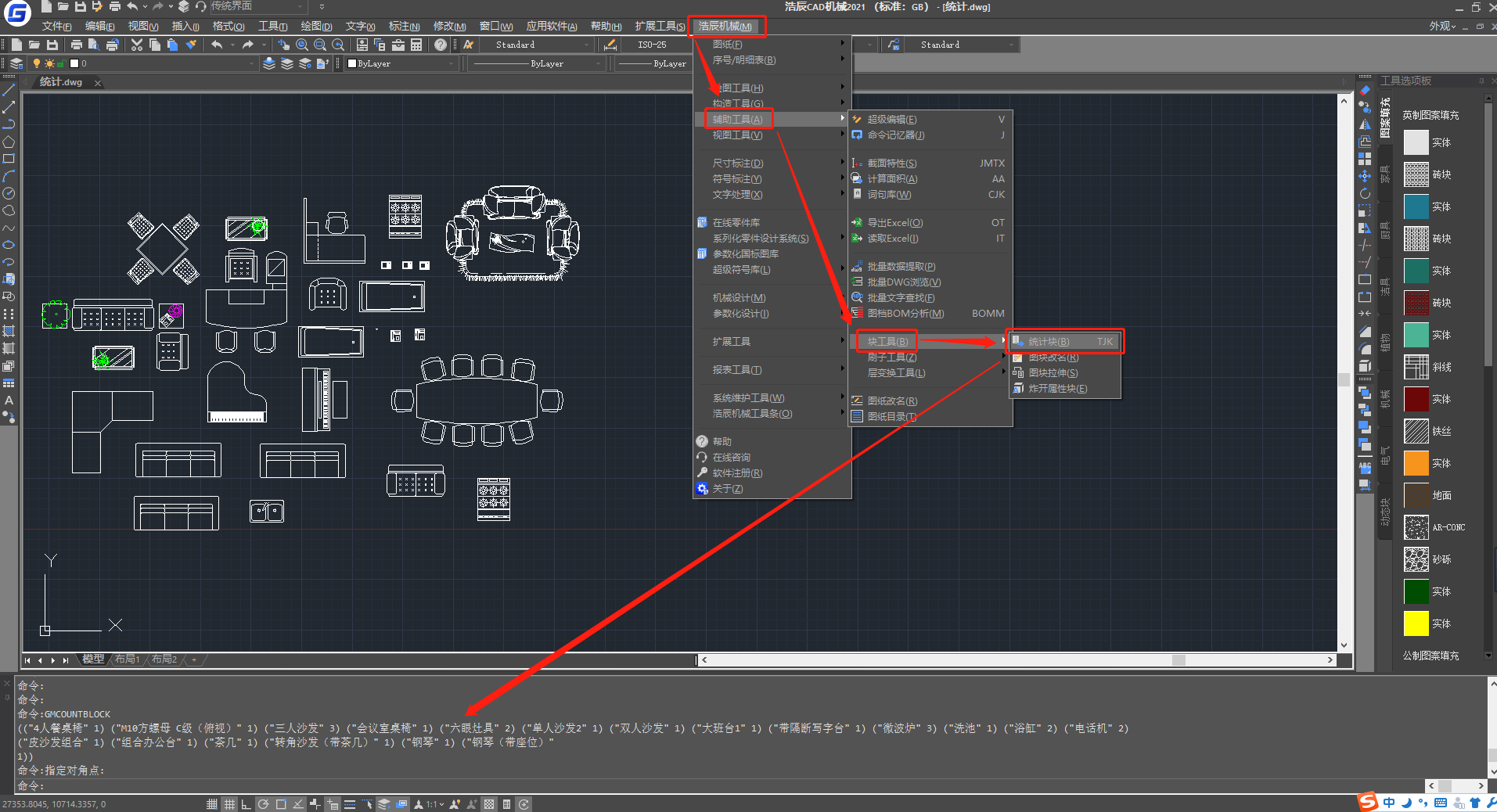
那么,如何对CAD图纸所存在的文字信息进行数据统计?不要慌,浩辰CAD提供了强大的命令PR,可以对各类图层、字体、颜色等信息进行统计,避免数据遗漏。
在浩辰CAD的命令行,输入命令「PR(PROPERTIES )」弹出特性表,再打开特性中右侧的符号「快速选择」。

在「快速选择」弹框中,选择「对象类型」,如图元、块参照、圆、文字、多段文字等,以及选择「特性」,如颜色、图层、线型、线宽等。

最后,根据自身需求,在「应用到」中选择整个图形或自行框选区域,然后设置相应的「对象类型」和「特性」,确认后即可。
浩辰CAD专门设置了面积及周长统计工具组,来帮助设计师更加高效地完成相应的数据统计。在浩辰CAD中,点击菜单栏中的「工具」—「查询」—「总面积/总长度」,并选择相应的图形,即可完成统计。

当然,在浩辰CAD机械也提供了单独的查询工具,不仅能够进行「总面积/总长度」的数据统计,还可以通过「加上/减去」功能,对选择图形做加减运算。
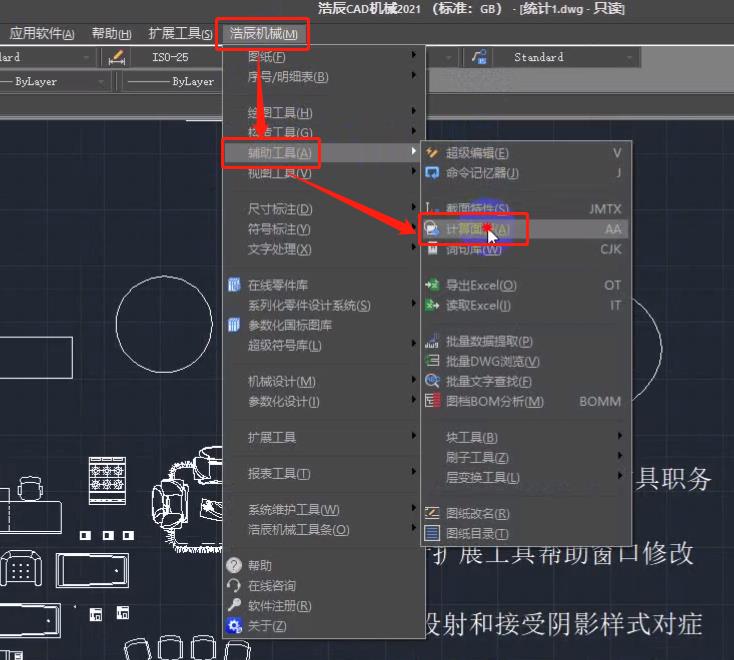
通过上述的方法,可以在CAD中快速统计各种常见的图纸数据信息,让CAD设计制图更加高效。对此感兴趣的小伙伴下载安装试用浩辰CAD软件哦~想了解更多相关CAD教程请持续关注浩辰CAD软件官网教程专区。